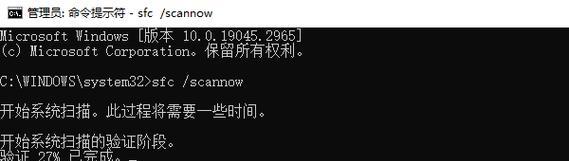在现代计算机中,显示适配器驱动程序起着至关重要的作用。它们负责管理计算机与显示设备之间的通信,确保图像显示流畅且兼容性良好。然而,随着时间的推移,这些驱动程序可能会变得过时或损坏,从而导致显示问题和性能下降。及时更新显示适配器驱动程序是保持计算机图形处理优化的关键。本文将介绍如何更新显示适配器驱动程序的简单步骤和注意事项。
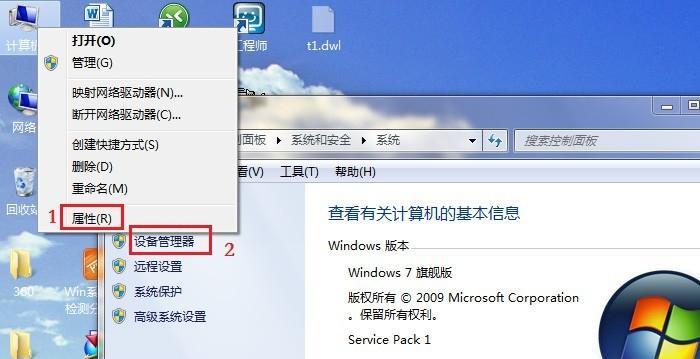
了解您的显示适配器型号与制造商
在更新显示适配器驱动程序之前,首先需要了解您的计算机中使用的显示适配器型号与制造商。这可以通过打开设备管理器并找到“显示适配器”选项来实现。
访问制造商网站获取最新驱动程序
一旦您确定了适配器型号和制造商,接下来就需要访问制造商的官方网站以获取最新的驱动程序。这是因为制造商通常会发布更新的驱动程序来修复漏洞、提升性能和兼容性。

下载适配器驱动程序安装文件
在制造商网站上,您可以找到适合您适配器型号的最新驱动程序。请确保选择与您的操作系统版本兼容的驱动程序,并将其下载到您的计算机上。
备份现有驱动程序
在更新显示适配器驱动程序之前,强烈建议您备份现有的驱动程序。这可以防止出现意外问题,并让您在需要时可以回滚到先前版本的驱动程序。
卸载旧驱动程序
在安装新的显示适配器驱动程序之前,您需要卸载旧的驱动程序。这可以通过打开设备管理器并找到“显示适配器”选项来完成。右键点击您的适配器,并选择“卸载设备”。

安装新驱动程序
一旦旧的驱动程序被成功卸载,您可以开始安装新的显示适配器驱动程序。双击之前下载的安装文件,并按照提示进行安装。
重启计算机
安装完成后,建议您重启计算机以确保新的显示适配器驱动程序生效。
检查驱动程序更新
更新显示适配器驱动程序并不是一次性的任务。为了保持计算机的性能和兼容性,建议定期检查是否有新的驱动程序更新可用。
注意事项:避免从非官方来源下载驱动程序
为了防止安全风险和不稳定性,我们强烈建议您仅从制造商的官方网站下载驱动程序。避免从非官方来源下载驱动程序,这可能会导致计算机问题和潜在的恶意软件。
注意事项:根据操作系统选择正确的驱动程序
确保根据您的操作系统版本选择正确的驱动程序,以确保兼容性和最佳性能。
注意事项:备份重要数据
尽管更新显示适配器驱动程序一般是安全的,但我们仍然建议您在进行任何驱动程序更新之前备份重要数据。这可以防止意外的数据丢失。
注意事项:遵循制造商提供的指南
不同的适配器和制造商可能有不同的更新程序。请确保仔细阅读制造商提供的更新指南,并按照其指示进行操作。
注意事项:检查更新日志
在安装新的显示适配器驱动程序之前,建议您查看更新日志。这将告诉您新驱动程序所提供的改进和修复的问题。
注意事项:解决问题时寻求专业帮助
如果您在更新显示适配器驱动程序过程中遇到任何问题,建议您寻求专业帮助。这样可以确保问题得到妥善解决,并避免进一步损坏您的计算机。
及时更新显示适配器驱动程序是保持计算机图形处理优化的关键。通过了解型号与制造商、访问官方网站获取最新驱动程序、备份现有驱动程序、正确安装新驱动程序以及定期检查更新,您可以确保计算机的性能和兼容性得到最佳维护。记住遵循制造商提供的指南并寻求专业帮助,以确保一切顺利进行。